Wie man den Speicher auf Android löscht
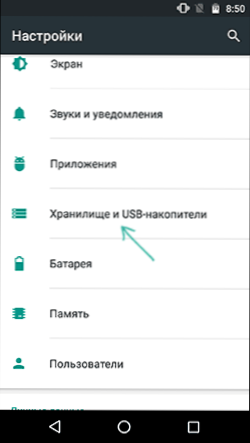
- 3534
- 921
- Lina Leberer
Eines der Probleme mit Android -Tablets und -Telefon und Videos und andere Dateien. Häufiges Ergebnis von Mangel ist eine Meldung, dass bei der Installation der nächsten Anwendung oder des nächsten Spiels nicht genügend Speicherplatz im Gerät im Gerät vorhanden ist, wenn Updates und in anderen Situationen.
In diesen Anweisungen für Anfänger im Detail darüber, wie Sie den internen Speicher auf dem Android -Gerät löschen können, und zusätzliche Tipps, die dazu beitragen können, einen Platzmangel im Speicher zu begegnen.
HINWEIS: Die Möglichkeiten zu den Einstellungen und Screenshots sind für das „saubere“ Android -Betriebssystem auf einigen Telefonen und Tablets mit Markenschalen zugegeben, die sie leicht unterscheiden können (in der Regel ist in etwa den gleichen Standorten alles einfach). Update 2018: Die offiziellen Dateien von Google Application haben den Android -Speicher anschein.
Gebaute Speichereinstellungen
In den neuesten tatsächlichen Versionen von Android gibt es in Tools, um zu bewerten, was der interne Speicher beschäftigt ist, und Maßnahmen zur Reinigung von Maßnahmen zu ergreifen, um es zu reinigen.
Schritte zur Bewertung der internen Speicher und der Planung von Aktionen sind damit beschäftigt, den Ort zu befreien, wie folgt:
- Gehen Sie zu den Einstellungen - Speicher- und USB -Laufwerken.
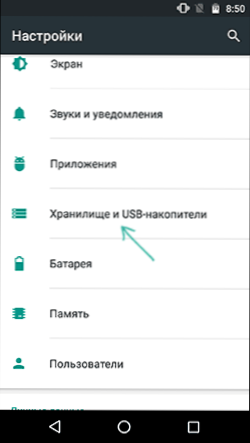
- Klicken Sie auf den Punkt "interner Laufwerk".
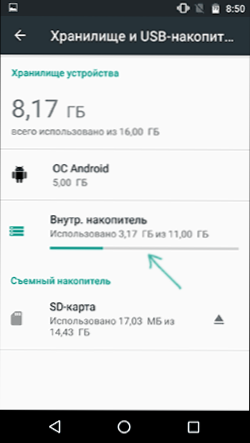
- Nach kurzer Zeit des Zählens sehen Sie genau, was genau der Ort im internen Speicher besetzt ist.
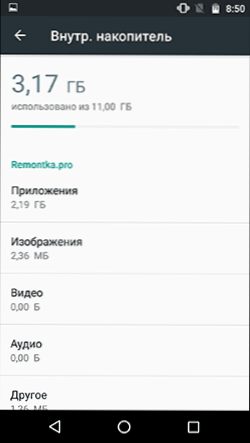
- Wenn Sie auf den Punkt "Anhang" klicken.
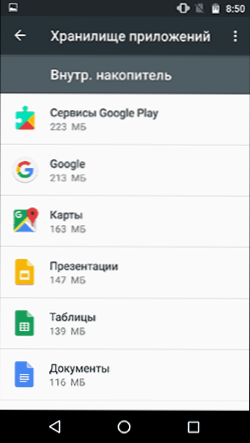
- Wenn Sie auf die Punkte "Bilder", "Video", "Audio" klicken, wird der erstellte Dateimanager Android die entsprechenden Dateientypen geöffnet.
- Wenn Sie auf "Andere" drücken.
- Außerdem können Sie in den folgenden Parametern der Speicher- und USB -Laufwerke den Punkt "Bargelddaten" und Informationen zu dem Ort sehen, den sie einnehmen. Wenn Sie auf diesen Artikel drücken, können Sie den Cache sofort von allen Anwendungen reinigen (in den meisten Fällen ist er völlig sicher).
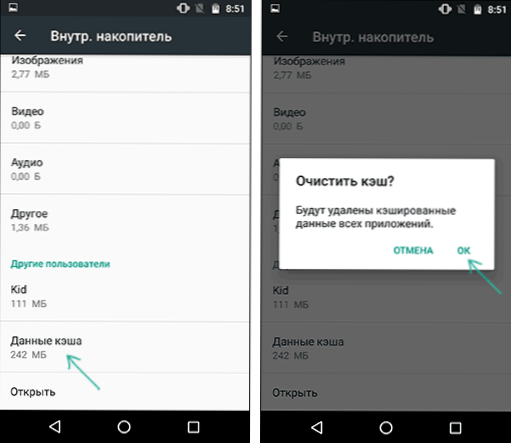
Weitere Reinigungsaktionen hängen davon ab, was genau auf Ihrem Android -Gerät stattfindet.
- Für Anwendungen gehen Sie zur Anwendungsliste (wie in P.4 oben) Sie können die Anwendung auswählen und bewerten, wie viel Platz die Anwendung selbst benötigt und wie viel Cache und Daten. Klicken Sie dann auf "Wischen Sie den Cache ab" und "Die Daten löschen" (oder "Steuerung des Ortes" und dann „alle Daten löschen“), um diese Daten zu reinigen, wenn sie nicht kritisch sind, und viel Platz in Anspruch nehmen. Beachten Sie, dass die Entfernung des Cache normalerweise völlig sicher ist, auch Datenentfernung, aber dies kann dazu führen, dass die Anwendung erneut eingegeben werden muss (falls Sie eingeben müssen) oder Ihre Konservierungen in Spielen löschen müssen.
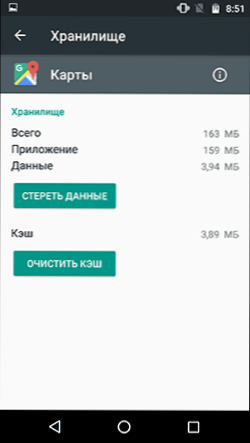
- Für Fotos, Videos, Audio- und andere Dateien im integrierten Dateimanager können Sie diese mit einer langen Presse hervorheben, dann an einen anderen Ort (z. Es sollte berücksichtigt werden, dass die Entfernung einiger Ordner zur Uneinheitlichkeit einzelner dritter -Party -Anwendungen führen kann. Ich empfehle Ihnen, dem Download -Ordner (Download), DCIM (enthält Ihre Fotos und Videos), Bilder (enthält Screenshots) besonders aufmerksam zu machen.
Analyse des Inhalts des internen Speichers auf Android unter Verwendung von Dritt -Party -Versorgungsunternehmen
Sowie für Windows (siehe. So finden Sie heraus.
Eine dieser Anwendungen ist kostenlos, mit einem guten Ruf und vom russischen Entwickler - Diskusage, den Sie im Spielmarkt herunterladen können.
- Wenn Sie die Anwendung gestartet haben, werden Sie bei der Auswahl einer Speicherkarte aus irgendeinem Grund aus irgendeinem Grund aus irgendeinem Grund aus irgendeinem Grund eine Speicherkarte geöffnet (als abnehmbar, nicht interner Speicher), wenn sowohl interne Speicher- als auch Speicherkarten vorhanden sind, und in meinem Fall, bei der Auswahl des Speichers) auszuwählen. aber bei der Auswahl der "Speicherkarte" öffnet den internen Speicher.
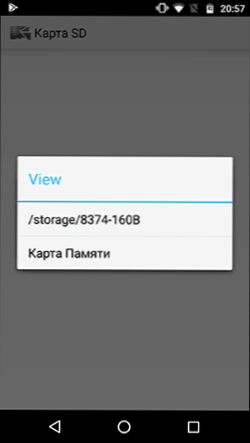
- Im Anhang sehen Sie Daten darüber, was genau im Speicher des Geräts stattfindet.
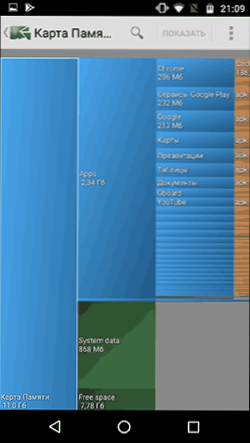
- Wenn Sie beispielsweise eine Anwendung im Abschnitt Apps auswählen (sie werden nach der Anzahl der belegten Orte sortiert) werden Sie sehen, wie viel die APK -Anwendungsdatei (Daten) und ihr Cache einnehmen.
- Sie können einige Ordner (nicht mit Anwendungen bezogen) direkt im Programm löschen. Klicken Sie auf die Menüschaltfläche und wählen Sie "Löschen". Seien Sie vorsichtig mit dem Entfernen, da einige Ordner möglicherweise erforderlich sind, um Anwendungen zu bearbeiten.
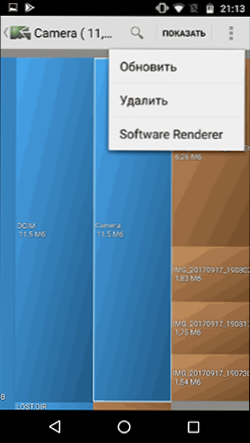
Es gibt andere Anwendungen für die Analyse des Inhalts des internen Speicherspeichers von Android, beispielsweise ES -Festplatten -Anaalizer (obwohl eine seltsame Reihe von Genehmigungen erforderlich ist), „Discs, Speicher- und SD -Karten“ (hier ist alles in Ordnung, temporäre Dateien werden angezeigt, dass dies angezeigt wird ist schwer manuell zu identifizieren, aber Werbung).
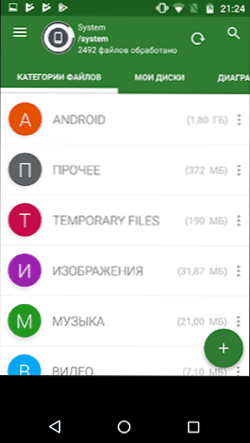
Es gibt auch Dienstprogramme für die automatische Reinigung garantierter unnötiger Dateien aus dem Android -Speicher - es gibt Tausende solcher Versorgungsunternehmen und nicht alle verdienen Vertrauen. Von den getesteten kann ich persönlich Norton Clean für Anfängerbenutzer empfehlen - aus Berechtigungen erfordert es nur Zugriff auf Dateien, und dieses kritische Programm wird definitiv nicht löschen (andererseits deliby das Gleiche, was manuell in Android entfernt werden kann Einstellungen ).
Sie können unnötige Dateien und Ordner mit einem dieser Anwendungen von Ihrem Gerät löschen: die besten kostenlosen Dateimanager für Android.
Verwenden einer Speicherkarte als interner Speicher
Wenn Android 6, 7 oder 8 auf Ihrem Gerät installiert ist, können Sie die Speicherkarte als interner Speicher verwenden, jedoch mit einigen Einschränkungen.

Das wichtigste von ihnen ist das Volumen der Speicherkarte wird nicht mit dem internen Speicher zusammengefasst, sondern ersetzt sie. T.e. Wenn Sie eine größere Menge an internem Speicher auf das Telefon mit 16 GB Speicherplatz erhalten möchten, lohnt es sich, eine 32, 64 oder mehr GB -Speicherkarte zu kaufen. Lesen Sie mehr darüber in den Anweisungen: So verwenden Sie eine Speicherkarte als interne Speicher auf Android.
Zusätzliche Möglichkeiten, den internen Speicher von Android zu löschen
Zusätzlich zu den beschriebenen Methoden zur Reinigung des internen Speichers können die folgenden Dinge empfohlen werden:
- Schalten Sie die Synchronisation von Fotos mit Google Photo ein. Zusätzlich werden das Foto bis zu 16 MP und Video 1080p ohne Einschränkungen auf der Stelle gespeichert (Sie können die Synchronisation im Google -Konto oder auf dem Foto einschalten). Wenn Sie möchten, können Sie beispielsweise andere Cloud -Speichermöglichkeiten verwenden, beispielsweise OneDrive.
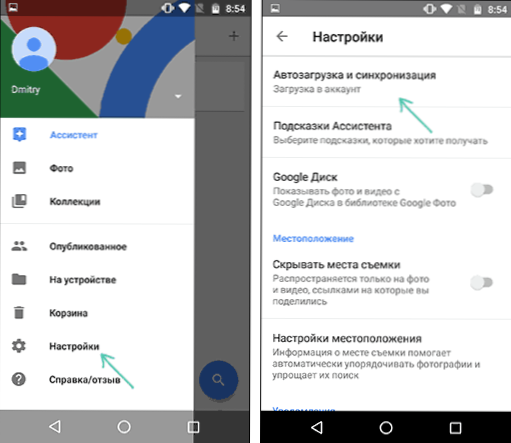
- Speichern Sie Musik nicht auf dem Gerät, das Sie schon lange nicht zugehört haben (übrigens können Sie sie entladen, um Musik zu spielen).
- Wenn Sie Cloud -Speicher nicht vertrauen, übertragen Sie manchmal den Inhalt des DCIM -Ordners auf den Computer (dieser Ordner enthält Ihre Fotos und Videos).
Es gibt etwas hinzuzufügen? Ich werde dankbar sein, wenn Sie in den Kommentaren teilen können.
- « 3 Möglichkeiten zum Aufnehmen von Videos vom iPhone- und iPad -Bildschirm aufnehmen
- So erfahren Sie die Geschwindigkeit des Internets »

